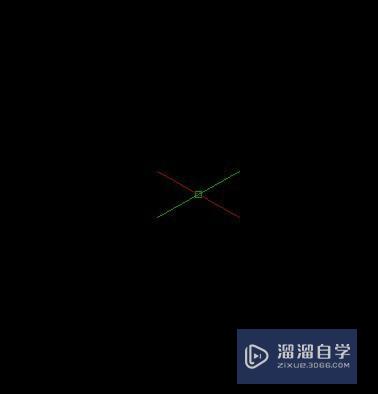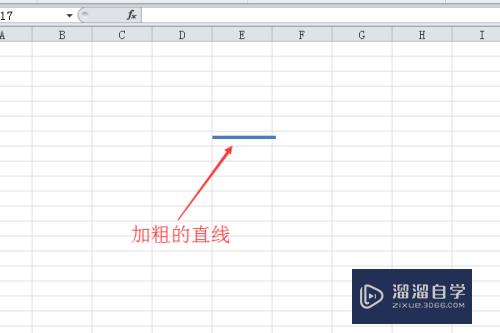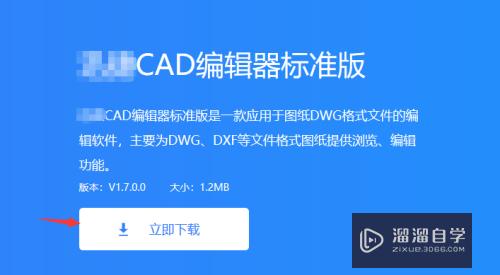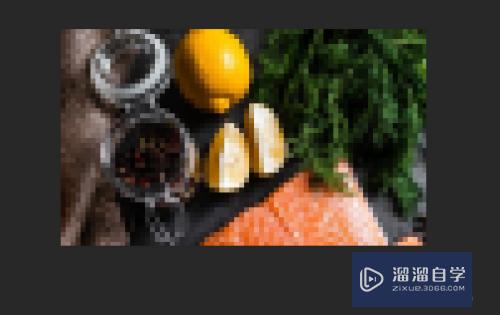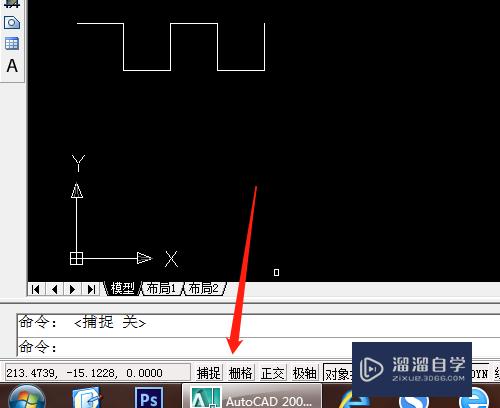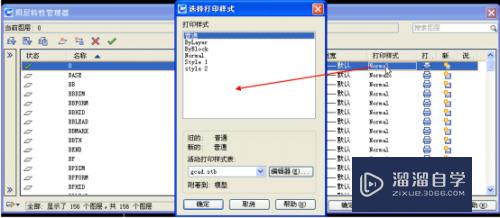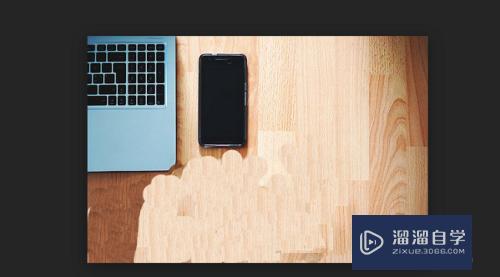Excel表格如何设置全屏显示(excel表格如何设置全屏显示图片)优质
Excel表格在办公应用里。用处很大。我们在日常使用的时候。常常遇到很多问题。那么如何设置全屏显示呢?下面小渲就带大家一起来看看方法吧。
对于“Excel”还有不懂的地方。点击这里了解更多关于“Excel”课程>>
工具/软件
硬件型号:雷神(ThundeRobot)911Zero
系统版本:Windows7
所需软件:Excel2013
方法/步骤
第1步
以Excel2007为例。打开Excel表格。如图所示

第2步
从顶部导航里里找见‘视图’。如图所示
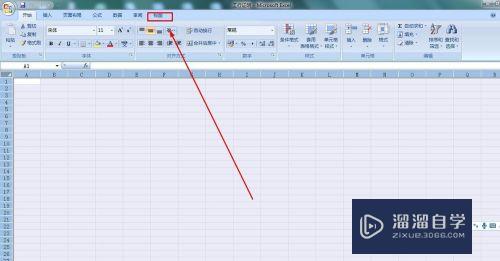
第3步
点击‘全屏显示’。如图所示
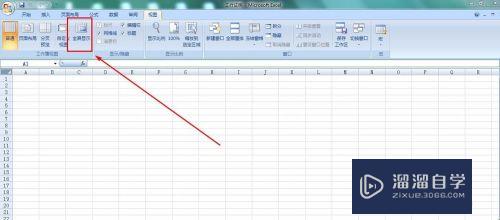
第4步
点击完全屏显示后。Excel表格就进入全屏显示状态里。如图所示效果
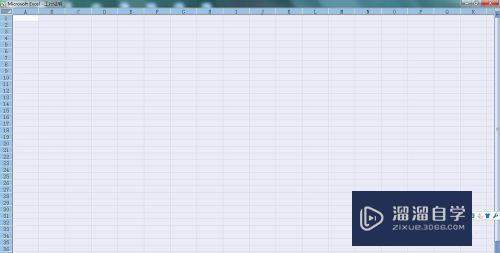
第5步
如果想关闭全屏显示。如何操作呢?找见红色圆圈的部位。也就是左上角顶部
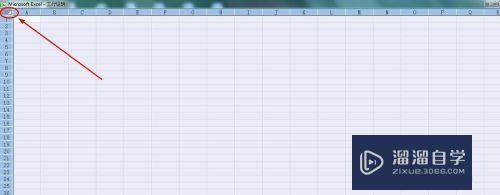
第6步
鼠标移到红圈位置。右击鼠标。选择‘关闭全屏显示’。如图所示
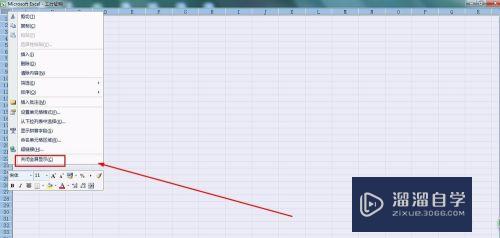
第7步
这样就关闭了。是不是比想象中的简单多了

以上关于“Excel表格如何设置全屏显示(excel表格如何设置全屏显示图片)”的内容小渲今天就介绍到这里。希望这篇文章能够帮助到小伙伴们解决问题。如果觉得教程不详细的话。可以在本站搜索相关的教程学习哦!
更多精选教程文章推荐
以上是由资深渲染大师 小渲 整理编辑的,如果觉得对你有帮助,可以收藏或分享给身边的人
本文标题:Excel表格如何设置全屏显示(excel表格如何设置全屏显示图片)
本文地址:http://www.hszkedu.com/72909.html ,转载请注明来源:云渲染教程网
友情提示:本站内容均为网友发布,并不代表本站立场,如果本站的信息无意侵犯了您的版权,请联系我们及时处理,分享目的仅供大家学习与参考,不代表云渲染农场的立场!
本文地址:http://www.hszkedu.com/72909.html ,转载请注明来源:云渲染教程网
友情提示:本站内容均为网友发布,并不代表本站立场,如果本站的信息无意侵犯了您的版权,请联系我们及时处理,分享目的仅供大家学习与参考,不代表云渲染农场的立场!